PhotoShop动画教程:制作可爱的小精灵
先看一下最终 效果:

素材图:


第一步:【文件菜单-新建】新建一个500像素×400像素 背景 颜色为白色的文件,设置效果见[图1];

第二步:打开素材 人物 ,【图象菜单-图象大小】,把图片缩小到500×400像素,用魔棒和选择工具抠出人物(快捷键ctrl+w),放到文件中的合适位置,可以用键盘上的左右箭头键轻移;效果见[图2];

第三步:为人物进行一下简单的美白效果,复制人物图层,得到人物图层副本,去色(快捷键ctrl+shift+u 滤镜-锐化-锐化】以便让人物更清晰一下,图片混合效果为柔光,效果见[图3];

第四步:【文件-导入-Video-Frames】,把素材精灵导入,然后全选所有图层拖入文件中,放到相应位置,效果见[图片4];

第五步:打开素材蕾丝,拖入文件,然后再复制拼合成一个 边框 ,添加颜色叠加效果,颜色取自熊熊上面的粉红色(颜色代码:e95376),设置效果见[图片5];得到效果见[图片6];


第七步:打开素材文字,拖入文件,放到合适位置,设置效果如[图片7]、[图片8]、[图片9]、[图片10]、[图片11]得到效果见[图12]






第八步:设置前景色为粉红色(ff678e),使用画笔工具(快捷键B),在适当位置画上 蝴蝶 装饰及装饰笔刷,设置透明度50%,得到效果见[图片13];

第九步:设置前景色为白色,使用画笔工具(快捷键B),选择素材笔刷中的星光笔刷,在文字、精灵、人物上刷上相应的笔刷,得到效果见[图片14],

第十步:前期准备工作到现在就全部结束了,【窗口 动画 】把动画面板调出来,新建15帧,共计16帧,依次显示精灵的每一层,依次增加再减少星光、衣服花花,人物唯美 线条 笔刷;设置每帧的延迟时间均为0.2秒,隔两帧移动蝴蝶及星光装饰笔刷图层,用键盘上的方向键即可;设置效果如[图片15]

第十一步:点击【动画面板-插放动画】按钮,执行【文件-存储Web所用 格式 】,设置效果如[图16]所示;得到最终效果图;
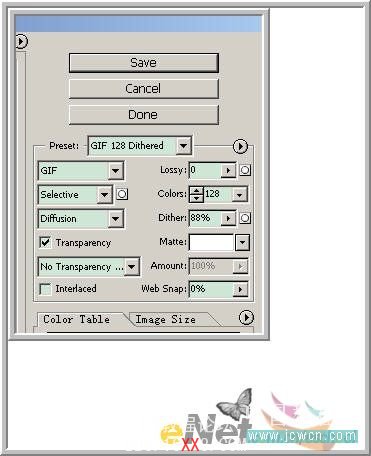
最终效果

学习 · 提示
相关教程




![[IR动图教程] 渐隐移位动画[ImageReady]](http://pic.16xx8.com/article/UploadPic/2007/10/30/20071030105920425.gif)

![[IR动图教程] 用PS的“动作”制作下雨GIF动画(详尽版)](http://pic.16xx8.com/article/UploadPic/2007/10/30/20071030112810208.jpg)
